Win10系统允许应用通过防火墙的方法
时间:2023-07-07 09:20:04作者:极光下载站人气:580
很多小伙伴在购买电脑之后都会选择win10系统作为自己电脑中的操作系统,因为Win10系统中的功能十分的丰富,并且操作简单,我们在Win10中可以设置系统的缩放比例,还可以对电脑中的应用进行管理。有的小伙伴在使用Win10系统时想要将应用设置为允许通过防火墙,但又不知道该怎么进行设置。其实很简单,我们只需要进入“Windows安全中心”,然后打开“防火墙和网络保护”选项,最后打开“允许应用通过防火墙”选项并勾选自己需要的应用即可。有的小伙伴可能不清楚具体的操作方法,接下来小编就来和大家分享一下Win10系统允许应用通过防火墙的方法。

方法步骤
1、第一步,我们先在电脑桌面的左下角打开“开始”按钮,然后在菜单列表中点击打开“设置”选项
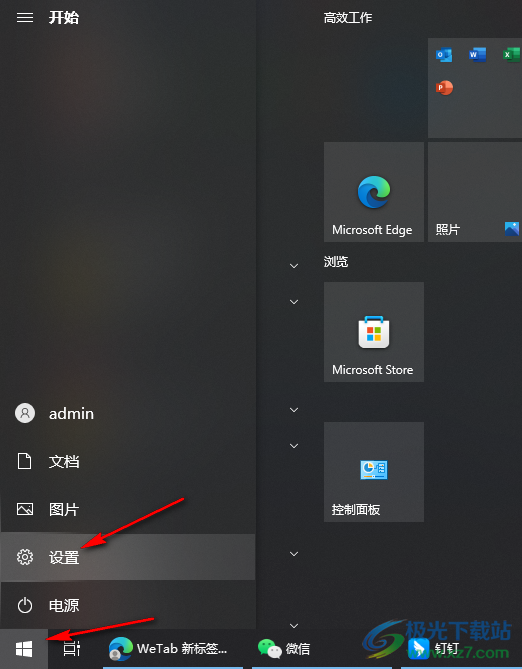
2、第二步,进入Windows设置页面之后,我们在该页面中点击打开“更新和安全”选项
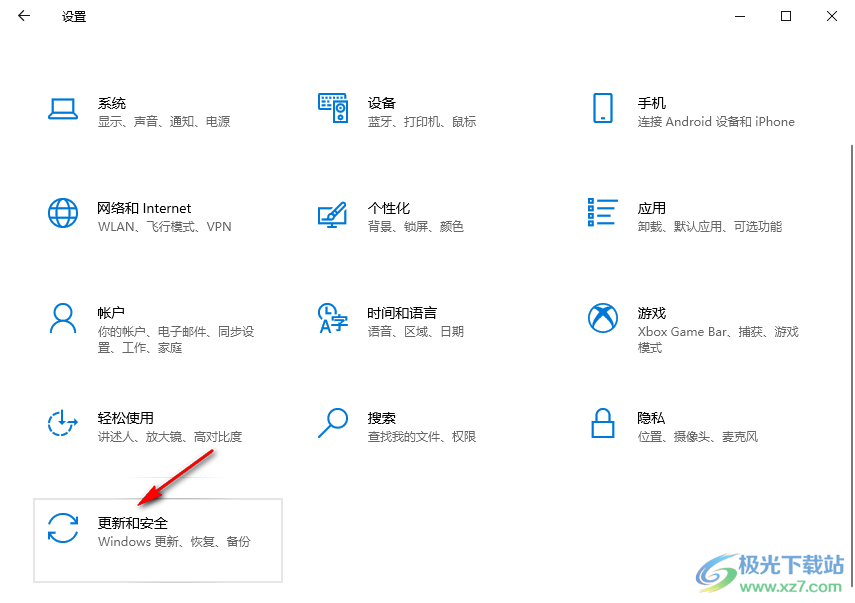
3、第三步,进入“更新和安全”页面之后,我们在左侧列表中找到并打开“Windows安全中心”选项,接着在右侧页面中点击“防火墙和网络保护”选项

4、第四步,在防火墙和网络保护页面中,我们点击打开“允许应用通过防火墙”选项
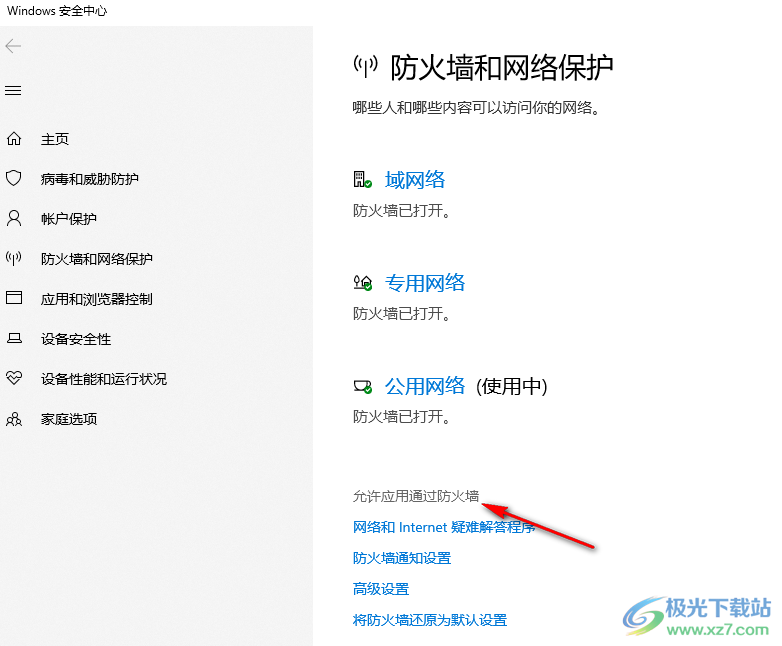
5、第五步,最后在允许的应用页面中,我们先点击“更改设置”选项,然后勾选应用右侧的专用或公用选项,最后点击“确定”选项即可
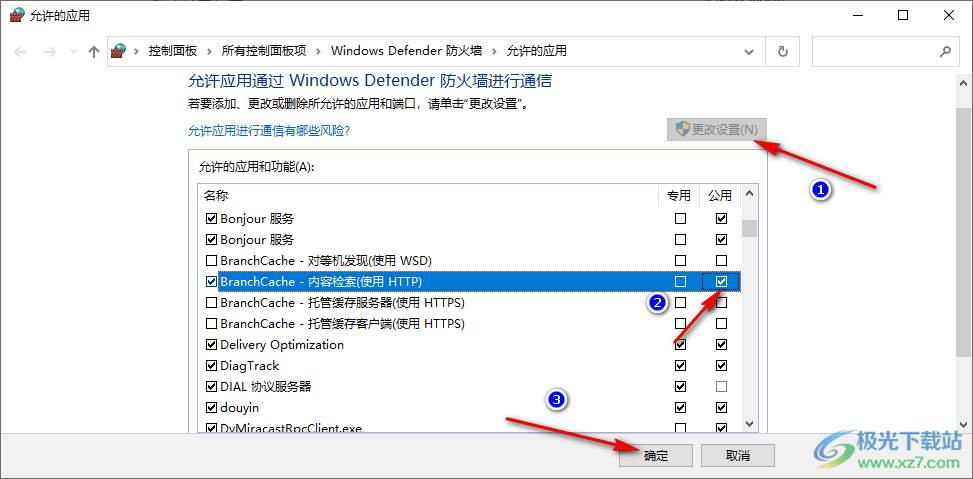
以上就是小编整理总结出的关于Win10系统允许应用通过防火墙的方法,我们在Windows设置页面中打开更新和安全选项,然后在“Windows安全中心”页面中打开“防火墙和网络保护”选项,最后点击“允许应用通过防火墙”选项再勾选自己需要添加的应用即可,感兴趣的小伙伴快去试试吧。

大小:4.00 GB版本:64位单语言版环境:Win10
- 进入下载
网友评论